
DTF
DTF signifie Direct To Film. Cette technique consiste à imprimer votre dessin directement sur un film, puis à le transférer sur un T-shirt en coton, en polyester ou en mélange de ces matériaux, quelle que soit leur couleur , car elle peut fonctionner avec de l'encre blanche .o.

Comment presser à chaud un transfert DTF ?
Placez le transfert côté imprimé vers le bas de manière à ce que l'encre touche le vêtement – assurez-vous qu'il n'est pas à l'envers ! Le film transparent est très utile pour garantir que vous placez correctement le transfert. Appuyez sur le transfert pendant 160 à 170 degrés Celsius pendant environ 15 à 20 secondes. . Nos transferts DTF sont désormais à chaud.
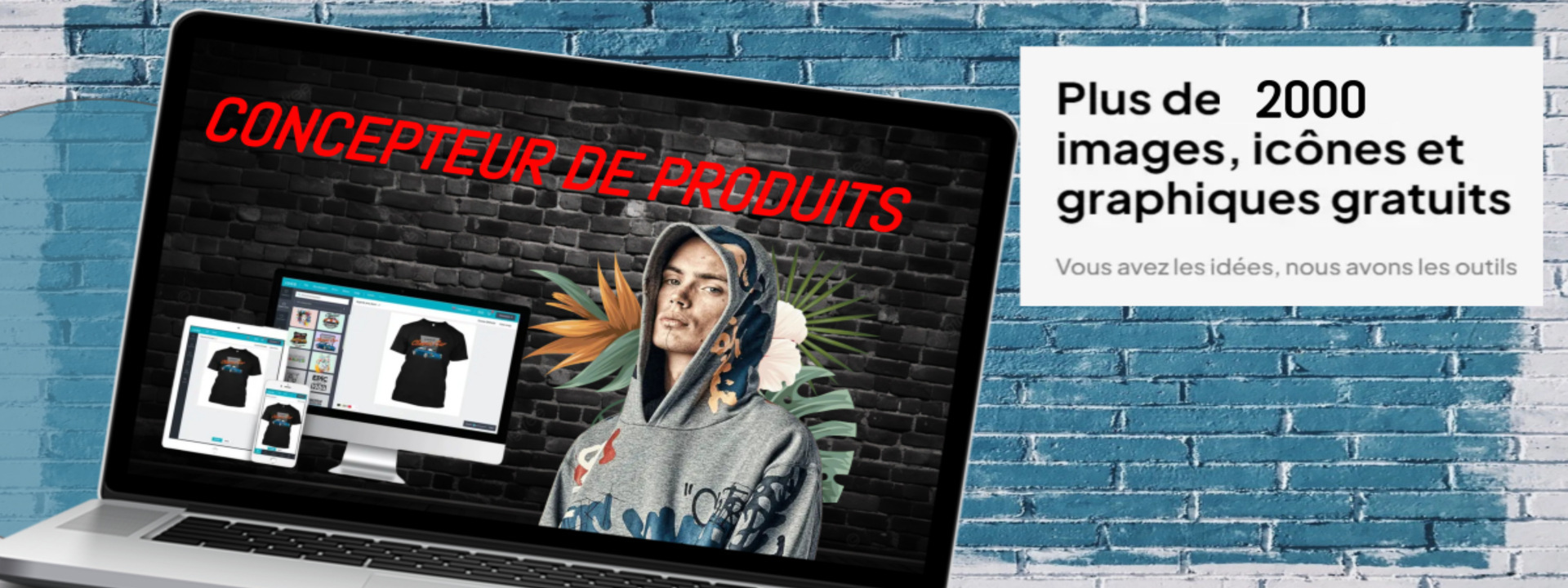
Personnalisation en ligne
Outil de conception de produits n°1 pour la personnalisation .
Guide pratique pour la préparation de fichiers avant l'impression
DTF (Direct To Film)

Exprimez-vous librement avec notre module de conception de planche DTF, il vous offre une liberté totale pour choisir vos logos ou motifs permettant de créer une planche DTF selon vos besoins. Pas besoin d'être un expert en design. Notre interface rend le processus de personnalisation aussi simple en quelques clics. Glissez, déposez, ajustez et visualisez instantanément le résultat final.
POUR TOUTES QUESTIONS
• Le format
• Le fond transparent
• La résolution
• Le mode colorimétrique
- Les formats pris en charge sont : .ai, .psd, pdf, .png, .jpg, .tiff
- Il faut toujours prévoir une marge de 1,5 cm des côtés gauche et droit pour chaque format commandé. Si vos fichiers ne possèdent pas la marge de sécurité nécessaire, ils seront imprimés en l’état si vous n’avez pas sélectionné le service graphique. Si tel est le cas, nous vous informons par e-mail et mettonstrons votre commande en attente jusqu’à ce que nous recevions un fichier convenable respectant toutes les règles et consignes.
• Votre illustration à-elle un fond transparent ?
Il est important de ne pas laisser de calque de fond sur les visuels à envoyer.
De même, il est préférable de ne pas aplatir l’image afin d’éviter qu’elle ne fusionne avec le fond.
Dans le cas contraire, la commande sera imprimée telle quelle.• Les polices ont-elles été vectorisées ?
La vectorisation des différentes politiques utilisées lors de la conception de vos visuels permet d’éviter toute modification involontaire de vos illustrations.
Nous n’acceptons pas les fichiers sans polices incorporées (sous format .pdf) ou non-vectorisées.
• Le mode de couleurs de votre fichier est-il en CMJN ?
Il est demandé de réaliser les visuels en mode CMJN pour préserver la qualité des couleurs lors de l’impression.
Si les fichiers sont en mode RVB cela peut altérer les couleurs des visuels et les rendre moins vives.
Dès réception de vos fichiers, nous les traitons en appliquant une sous-couche d’encre blanche sur toute la surface du motif à imprimer. Pour éviter l’apparition de cette sous-couche blanche lors du transfert sur des supports de couleurs foncées, nous contractons les motifs de 2 pixels. Cette sous-couche blanche permet de bien fixer les couleurs du visuel et d’améliorer l’adhérence de la poudre DTF qui sert de colle.
Veuillez noter que nous vérifions la conformité des fichiers que vous nous envoyez et que nous appliquons nous-mêmes la sous-couche blanche. Vous n’avez donc pas besoin de prévoir cette sous-couche de blanc vous-même.
 Pour créer un nouveau document, cliquez sur Fichier > Nouveau… Vous affichez la fenêtre « Nouveau document » destinée à établir la configuration de votre mise en page. Cliquez ensuite sur l’onglet « Impression » et sélectionnez le format approprié. Pour appliquer ce paramètre à toutes vos créations dans Photoshop, enregistrez la configuration et cliquez sur le symbole.
Pour créer un nouveau document, cliquez sur Fichier > Nouveau… Vous affichez la fenêtre « Nouveau document » destinée à établir la configuration de votre mise en page. Cliquez ensuite sur l’onglet « Impression » et sélectionnez le format approprié. Pour appliquer ce paramètre à toutes vos créations dans Photoshop, enregistrez la configuration et cliquez sur le symbole.

1 Mettez un nom du type « MonFichierAenvoyer ».
2 Définissez la largeur et la hauteur pour un format 56 x 100 cm et les paramètres ci-après :
3 Résolution : 300 dpi.
4 Mode colorimétrique : CMJN.
5 Arrière-plan : Transparent.
6 Nous vous recommandons de choisir le mode colorimétrique CMJN comme le « Coated FOGRA29 » sans pour autant vous l’imposer, vous avez la possibilité de n’en sélectionner aucun.
7 Confirmez le paramétrage en cliquant sur Créer.
Paramètres d’affichage
Cliquez sur Édition > Couleurs…. Si le calibrage de votre écran est fiable (cf. Calibrage de votre écran P.00), choisissez le paramètre prédéfini « Pré-presse pour l’Europe 3 » et allez dans Affichage > Vérifiez que « Couleurs d’épreuve » est bien coché . Vous aurez ainsi la certitude que les couleurs sont bien en mode CMJN.
- En suiva
 résentées dans cette partie, vos fichiers ne pourront plus subir de modifications. Mais avant toute chose, gardez une copie du fichier que vous nous ferez parvenir en le renommant et conservez le fichier original, de même que les différents calques utilisés : calques de textes, images, formes… sans les modifier ou les verrouiller. nt les étapes de transformation p
résentées dans cette partie, vos fichiers ne pourront plus subir de modifications. Mais avant toute chose, gardez une copie du fichier que vous nous ferez parvenir en le renommant et conservez le fichier original, de même que les différents calques utilisés : calques de textes, images, formes… sans les modifier ou les verrouiller. nt les étapes de transformation p
En suivant les étapes de transformation présentées dans cette partie, vos fichiers ne pourront plus subir de modifications. Mais avant toute chose, gardez une copie du fichier que vous nous ferez parvenir en le renommant et conservez le fichier original, de même que les différents calques utilisés : calques de textes, images, formes… sans les modifier ou les verrouiller.
Au cas où vous aurez modifié votre visuel avec des fonctions de tracé (détourage ou masque), des modifications de l’opacité, des ajouts de filtres (luminosité, fusion, produit…) ou si vous avez fait une superposition de plusieurs éléments graphiques, il vous faudra faire une fusion de tous les calques utilisés pour obtenir un calque unique. Assurez-vous d’avoir un bon résultat avant de procéder à l’envoi.
56 x 100 cm
56 x 200 cm
A3 : 28 x 42 cm
Coeur : 8,5×8,5 cm
